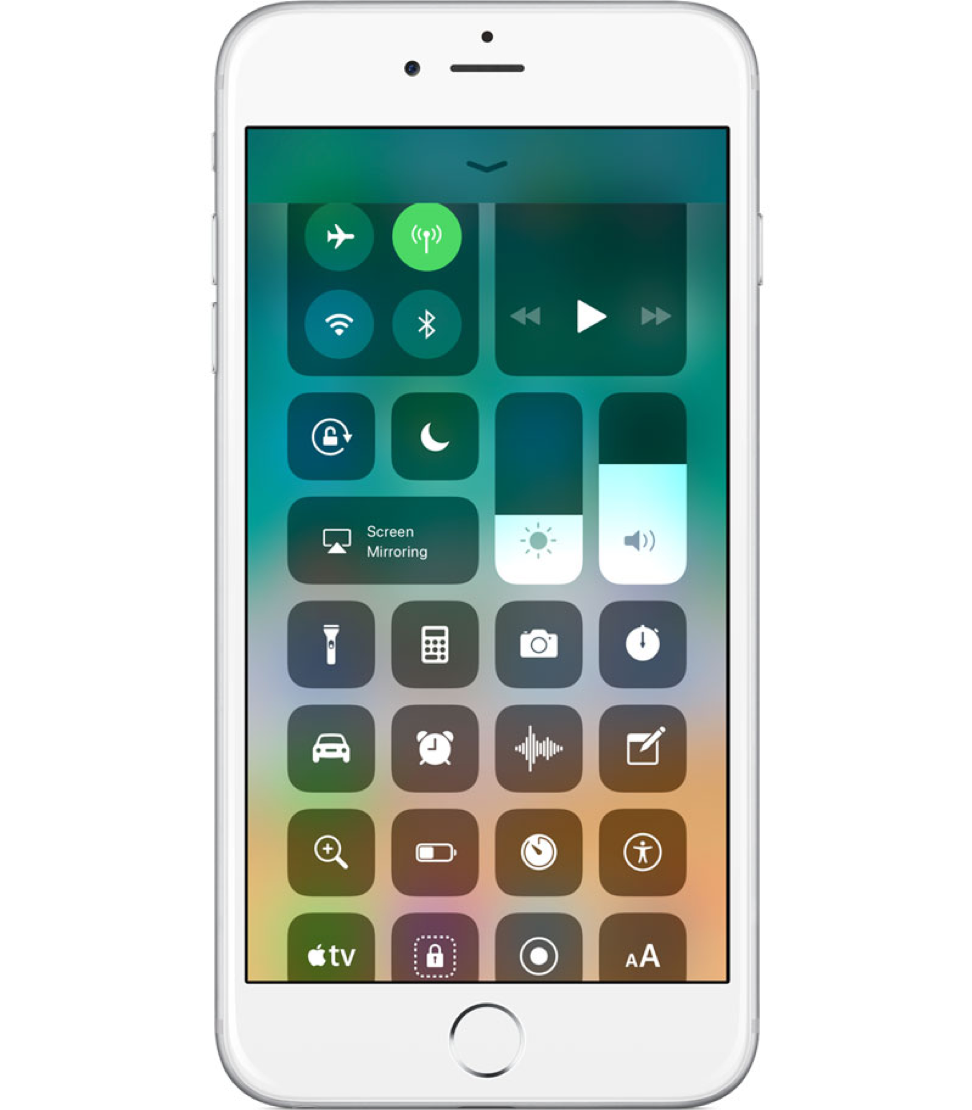
Поскольку многие пользователи #iPhoneX обращаются за помощью по вопросам подключения, мы понимаем, что для их решения нам нужно опубликовать еще одну статью по устранению неполадок. Если у вас есть проблема с Wi-Fi или подключением на вашем собственном устройстве iPhone X, обязательно просмотрите все случаи и посмотрите, помогут ли наши решения.
Прежде чем мы продолжим, напомним, что вы можете связаться с нами, используя ссылку, расположенную внизу этой страницы. При описании вашей проблемы, пожалуйста, будьте максимально подробны, чтобы мы могли легко найти подходящее решение. Если вы можете, пожалуйста, включите точные сообщения об ошибках, которые вы получаете, чтобы дать нам представление, с чего начать. Если вы уже предприняли некоторые шаги по устранению неполадок, прежде чем написать нам, обязательно укажите их, чтобы мы могли пропустить их в наших ответах.
Проблема № 1: Как исправить проблемы Wi-Fi iPhone X: продолжает отключаться от сетей Wi-Fi
Мой iPhone X не останется или присоединится к Wi-Fi сам по себе? Несмотря на то, что в своих настройках я продолжаю выбирать вариант автоматического подключения к известным сетям, даже моего собственного WiFi-роутера в моем доме. После того, как я снова включу его вручную, мне также придется выбрать его вручную для подключения к другим сетям. Через час или около того у меня снова нет WiFi. Я возвращаюсь к настройкам, выбираю WiFi в моем доме, а также снова выбираю его для подключения к сети. Работает еще час и обратно к Wi-Fi, а также возможность подключения к сетям снова исчезла. Так расстраивает.
Решение. Возможно, возникла неправильная конфигурация сети, ошибка настроек или сбой операционной системы. Ниже приведены вещи, которые вы можете попробовать:
Принудительная перезагрузка
Незначительные ошибки часто исправляются простым перезапуском устройства. Мы предлагаем вам очистить память телефона и обновить систему, выполнив принудительную перезагрузку. Вот как это делается:
- Нажмите и быстро отпустите кнопку увеличения громкости.
- Затем нажмите и быстро отпустите кнопку уменьшения громкости.
- Наконец, нажмите и удерживайте боковую кнопку (Power), пока не увидите логотип Apple.
Ваше устройство затем выключится или перезагрузится. Наблюдайте за своим телефоном в течение нескольких часов, чтобы увидеть, как будет работать Wi-Fi.
Сбросить настройки сети
Многие сетевые проблемы устраняются путем сброса сетевых настроек iPhone. Это потому, что многие из таких проблем связаны с повреждением или неправильными настройками сети. Чтобы вернуть все настройки сети к значениям по умолчанию, вам необходимо выполнить следующие шаги:
- Нажмите «Настройки», чтобы открыть приложение.
- Нажмите Общие.
- Нажмите Сброс.
- Выберите опцию Сброс настроек сети.
- При появлении запроса введите пароль устройства.
- Подтвердите действие.
Сбросить все настройки
При сбросе всех настроек на вашем iPhone все индивидуальные настройки восстанавливаются до значений по умолчанию. Персональные данные, в том числе настройки звука, настройки дисплея, настройки сети и другие пользовательские настройки не будут затронуты. Выполните следующие действия, чтобы сбросить все настройки на новом iPhone:
- Нажмите «Настройки» на главном экране.
- Нажмите Общие.
- Нажмите Сброс.
- Нажмите Сбросить все настройки.
- При появлении запроса введите правильный пароль для вашего устройства.
- Нажмите на опцию Сбросить все настройки, чтобы подтвердить действие.
Подождите несколько минут, пока процессы перезагрузки и перезагрузки не будут завершены.
Восстановление настроек iPhone по умолчанию также помогает в устранении проблем устройства, таких как случайные сбои, ненормальные перезагрузки, зависания или зависания приложений.
Сброс к заводским настройкам
Если после выполнения действий по устранению неполадок ничего не изменится, попробуйте стереть телефон и вернуть всю информацию о его программном обеспечении по умолчанию. Прежде чем сделать это, обязательно сделайте резервную копию своих файлов через iTunes или в облако.
- Нажмите Настройки.
- Нажмите Общие.
- Нажмите Сброс.
- Выберите опцию «Удалить все содержимое и настройки».
- При появлении запроса введите правильный пароль для вашего устройства, чтобы продолжить.
- Нажмите на опцию, чтобы подтвердить действие.
- Установите телефон как новое устройство.
Проблема № 2. Что делать, если приложение для iPhone X Snapchat не загружается
Около 2 часов назад я обновил свой iPhone 7 до iPhone X. Я без проблем загружал приложения, такие как Facebook, Instagram и т. Д. Я загрузил Snapchat, и когда я ввожу свое имя пользователя, затем пароль, затем нажимаю кнопку входа, приложение становится черным, а затем вылетает. До обновления телефона я не был в курсе последних обновлений программного обеспечения iOS или Snapchat. Я обновил свой телефон, приложение, выключил телефон, удалил приложение и снова загрузил его, выключил WiFi, а затем снова включил его, но безуспешно. Пожалуйста, дайте мне знать, если вы можете помочь.
Решение. В прошлом некоторые пользователи Snapchat сталкивались с проблемой, аналогичной той, с которой вы столкнулись, но из-за ошибки, которая уже была исправлена разработчиками приложения давно. Поскольку вы уже обновили свое собственное приложение Snapchat перед тем, как связаться с нами, проблема должна быть за пределами вашей способности решить. В настоящее время нет известных ошибок, которые могли бы вызвать эту проблему (по крайней мере, то, что мы знаем). Мы предлагаем вам связаться с командой разработчиков Snapchat, чтобы они могли посоветовать вам, что вы можете попробовать.
Проблема № 3: приложение iPhone X Facebook продолжает падать
Facebook продолжает падать, я сделал все шаги, включая сброс настроек. Я только что получил новый iPhone X, и он все еще делает то же самое на новом телефоне, поэтому я знаю, что это не программное обеспечение телефона. Пожалуйста, помогите, я думаю, что некоторая проблема возникает, когда я возвращаюсь, чтобы переустановить Facebook и опубликовать его из облака, что является плохой версией Facebook. как установить фейсбук не выходя из облака?
Решение: Facebook и некоторые его родственники (Facebook Messenger, Instagram, Whatsapp) испытывали проблемы в течение последних нескольких недель. По сути, происходит то, что некоторые приложения просто случайно вырываются без видимой причины. Мы не думаем, что проблема все еще возникает на момент написания этой статьи (возможно, она уже была исправлена Facebook), поэтому обязательно установите Facebook и связанные с ним приложения из App Store.
Если вы пытаетесь восстановить приложение Facebook из своего фона iCloud, мы рекомендуем вам удалить его с телефона и заново загрузить из App Store. Это должно помочь вам переустановить самую последнюю версию указанного приложения.
Проблема № 4. Что делать, если iPhone X не обнаружит SIM-карту
Здравствуйте, у меня возникла проблема с моим iPhone X. Я купил его 2 недели назад, а 2 дня назад он не обнаружил мою SIM-карту. Я перепробовал все исправления, которые вы предложили в своей статье. У меня iOS 11, другой мой iPhone X с той же прошивкой работает нормально, и я не могу его вернуть и больше не могу активировать, потому что он говорит, что я должен установить SIM-карту, но она установлена. Мой iTunes не активирует его и говорит, что он не может быть активирован, потому что нет SIM-карты, пожалуйста, помогите мне Спасибо за помощь.
Решение: Если ваш iPhone X не обнаруживает известную работающую SIM-карту, это может означать, что его слот для SIM-карты поврежден или что существует неизвестная программная или аппаратная проблема, препятствующая чтению карты системой. Сначала убедитесь, что вы сбросили настройки телефона и посмотрите, распознает ли телефон SIM-карту.
Чтобы восстановить заводские настройки вашего iPhone X:
- Нажмите Настройки.
- Нажмите Общие.
- Нажмите Сброс.
- Выберите опцию «Удалить все содержимое и настройки».
- При появлении запроса введите правильный пароль для вашего устройства, чтобы продолжить.
- Нажмите на опцию, чтобы подтвердить действие.
- Установите телефон в качестве нового устройства и проверьте, обнаруживает ли он SIM-карту.
Если проблема вернется, пусть Apple отремонтирует или заменит устройство.
Занимайтесь с нами
Если у вас возникли проблемы с вашим собственным iPhone, сообщите нам об этом, и мы сделаем все возможное, чтобы опубликовать их и их решения в наших будущих статьях. Вы можете использовать эта ссылка связаться с нами для получения помощи. Мы не можем гарантировать ответ на каждый вопрос, но будьте уверены, что мы приложим все усилия, чтобы помочь вам.
Будьте максимально подробны при описании вашей проблемы, чтобы помочь нам легко диагностировать вашу проблему. Если вы можете включить сообщения об ошибках, всплывающие окна, шаги по устранению неполадок и обстоятельства, приводящие к проблеме, это было бы очень полезно.
Если у вас возникли проблемы с вашим собственным iPhone, сообщите нам об этом, и мы сделаем все возможное, чтобы опубликовать их и их решения в наших будущих статьях. Вы можете использовать эта ссылка связаться с нами для получения помощи. Мы не можем гарантировать ответ на каждый вопрос, но будьте уверены, что мы приложим все усилия, чтобы помочь вам.
Будьте максимально подробны при описании вашей проблемы, чтобы помочь нам легко диагностировать вашу проблему. Если вы можете включить сообщения об ошибках, всплывающие окна, шаги по устранению неполадок и обстоятельства, приводящие к проблеме, это было бы очень полезно.
Оцените статью!

![Как исправить распространенные проблемы iPhone 5 на iOS 8 [часть 3]](https://appleb.ru/wp-content/uploads/2020/04/kak-ispravit-rasprostranennye-problemy-iphone-5-na_2-300x330.jpg)

Отправляя сообщение, Вы разрешаете сбор и обработку персональных данных. Политика конфиденциальности.